Intro
인터넷에서 다운로드 받은 어플리케이션을 설치 할 때 마다 자주 겪는 문제가 있습니다.
바로 The application can't be opened 인데요.
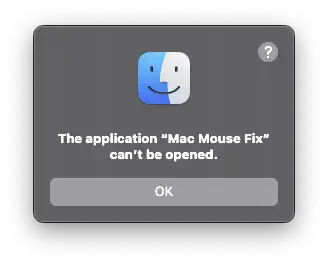
보통은 간단하게 해결 되지만 그렇지 않은 경우도 있기 때문에 한번 다루어 볼 까 합니다.
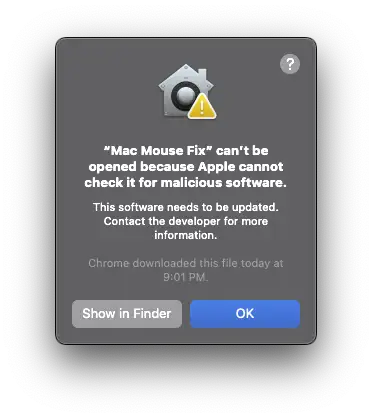
보통은 동시에 위와 같은 경고가 뜨게 되는데요. Apple이 악의적인 프로그램인지를 체크 할 수가 없으니 맥북이 스스로 방어를 해 내는 것 입니다.
일반적인 소프트웨어들을 다운받아서 사용할 때는 왠만해서는 볼 일이 없지만, 개발자용 베타 프로그램등을 사용 하다 보면 종종 볼 수 있습니다. 저도 이번에 사용하던 Mac Mouse Fix 가 새로운 3.0.0 BETA 버전이 나왔길래 테스트 해 보려고 하다보니 해당 문제에 봉착 했습니다.
해결
Open Anyway
보통은 Open Anyway 에서 대부분 해결 됩니다. System Preferences 를 띄우고
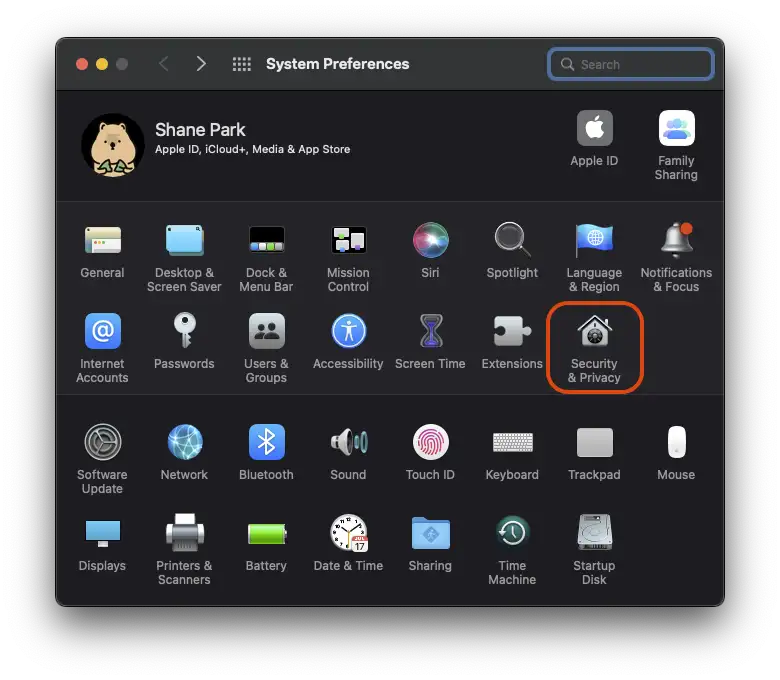
그다음에 Security & Privacy 에 들어 갑니다
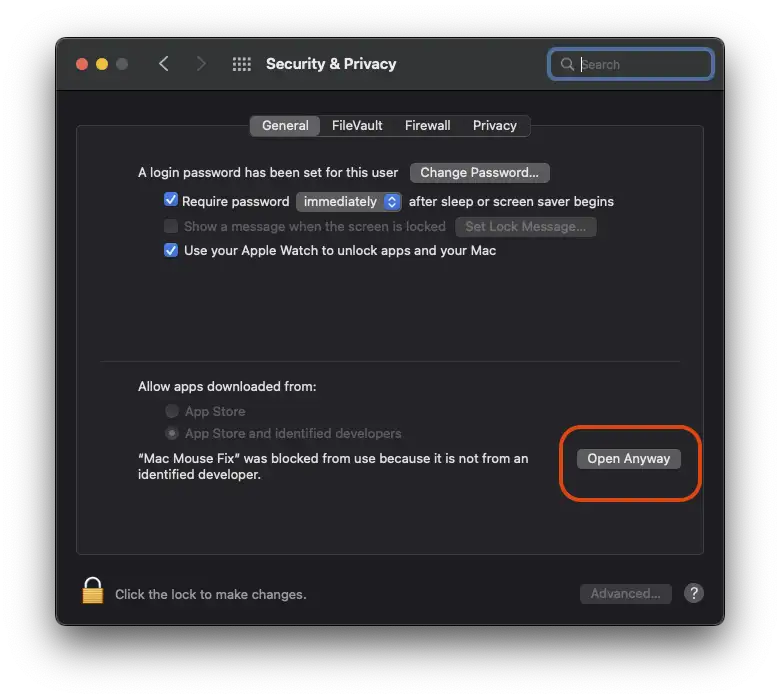
"Mac Mouse Fix" 를 설치하고 있으니, 앱 이름을 확인 한 후에 Open Anyway 버튼 클릭 합니다.
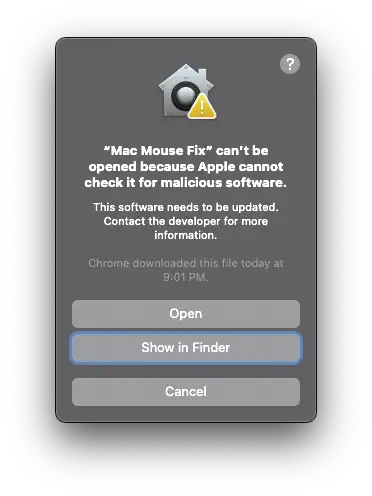
악의적인 프로그램 일 수 있다고 경고 합니다. 신뢰 할 수 있는 개발자 혹은 단체로부터 다운로드 받았다면 Open 으로 실행 해 주시면 됩니다.
보통은 여기에서 해결이 대부분 되는데요.
하지만 이번처럼 Open Anyway를 해도 해결되지 않는 경우가 있습니다.
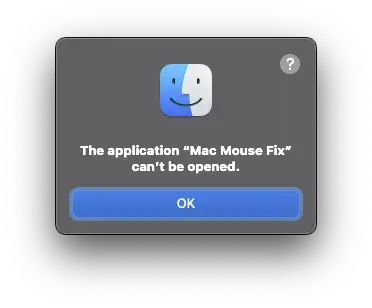
환경 설정의 Security & Privacy 에도 더이상 아무것도 뜨지 않는데 여전히 실행이 되지 않습니다.
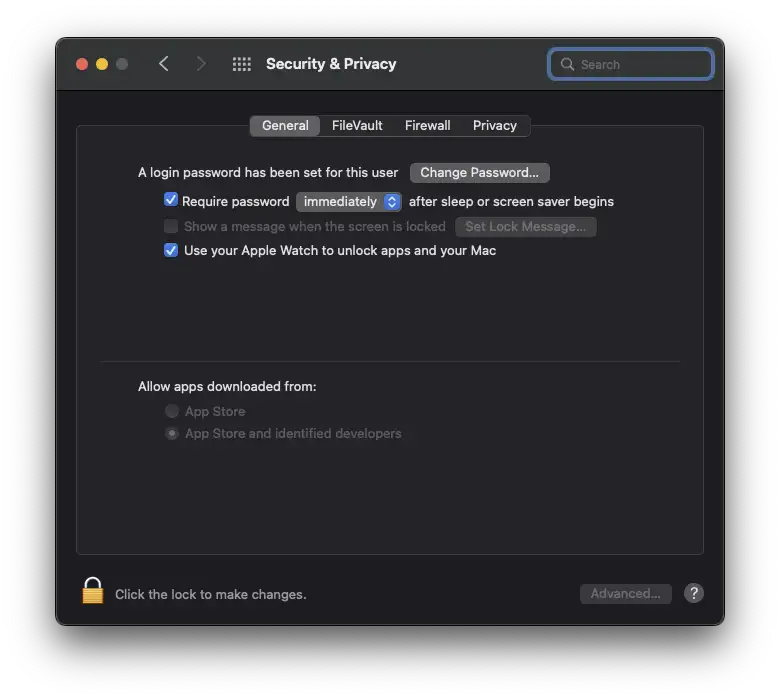
그래서 Allow apps downloaded from 을 Anywhere로 변경 해 보려고 합니다.
Allow apps downloaded from 변경
Anywhere로 변경 하고 싶은데, 메뉴가 없습니다. 이 때는 게이트키퍼를 비활성화 해주면 됩니다.
게이트키퍼는 기본적으로 알려진 멀웨어를 확인 하고, 개발자 서명 및 변조여부를 확인 하고 실행 여부를 판가름 해줍니다.
게이트 키퍼는 아래와 같은 단계로 비활성 화 시킬 수 있습니다.
제일 먼저 System Preferences 창을 닫아 줍니다.
그 후에 터미널을 열고 아래와 같이 입력 해 줍니다.
sudo spctl --master-disable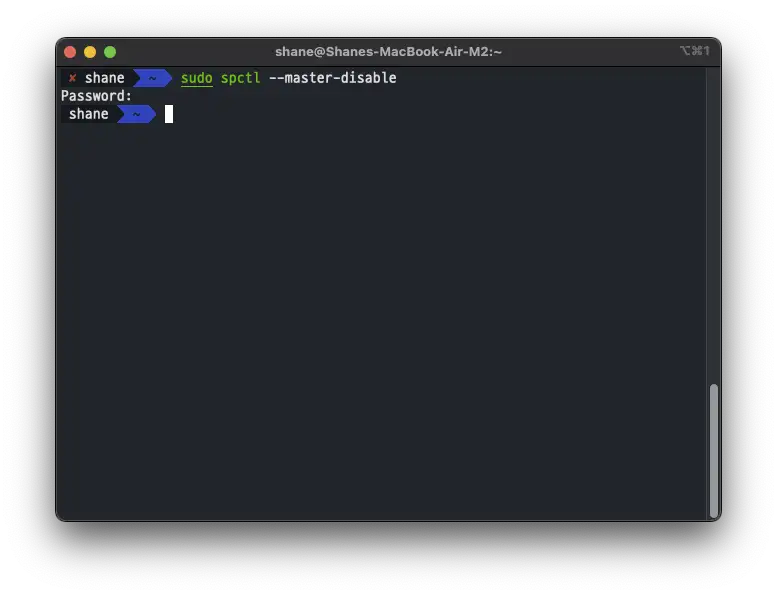
비밀번호를 입력 하고 나서 확인 해 보면
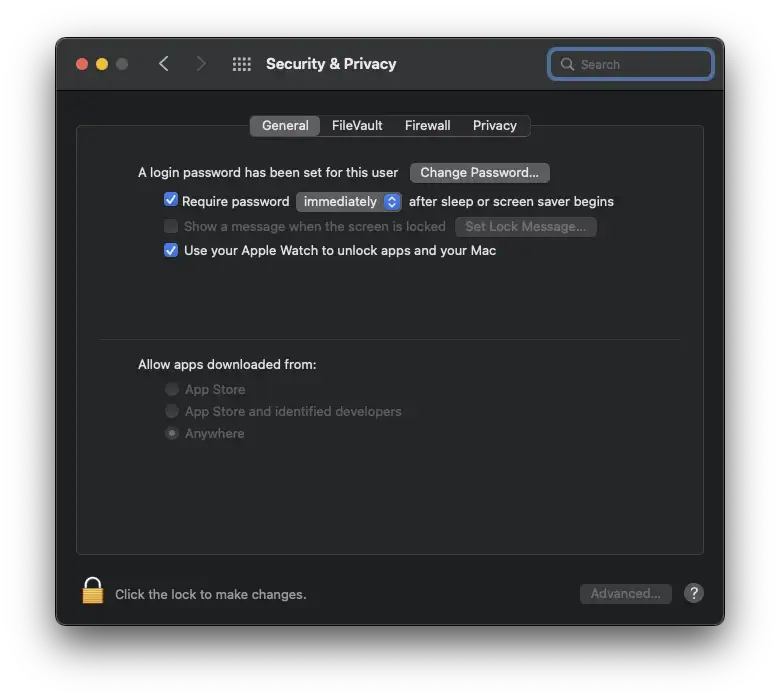
이제 Allow apps downloaded from: Anywhere 이 추가 되었고, 선택까지 되어 있습니다.
이제부터는 Anywhere 어플리케이션을 설치 할 수 있지만 보안상 바람직하지 않기 때문에 원하는 소프트웨어를 설치 한 후에는 바로 App Store and identified developers 로 설정을 변경 하는걸 추천합니다.
게이트 키퍼 원래 설정으로 복원 방법은 아래와 같습니다.
sudo spctl --master-enable이렇게 해도 설치가 되지 않는다면 파일의 손상을 의심 해 보세요.
이상입니다.
References
'IT ⁄ Computer > Mac' 카테고리의 다른 글
| [MacOS] Karabiner 활용해 특정 텍스트 입력하는 매크로 만들기 (1) | 2023.10.15 |
|---|---|
| [Zsh] Oh My Zsh 자동완성 플러그인 추가 및 단축키 변경하기 (0) | 2022.09.29 |
| [MacOS] M1 맥북 도커로 ORACLE DB 실행하기 (12) | 2022.08.02 |
| MacOS 에서 Windows11 설치 USB 만들기 (0) | 2022.07.27 |
| AppleScript로 MacOS 자동 작업 스케줄 등록하기 (0) | 2022.06.04 |